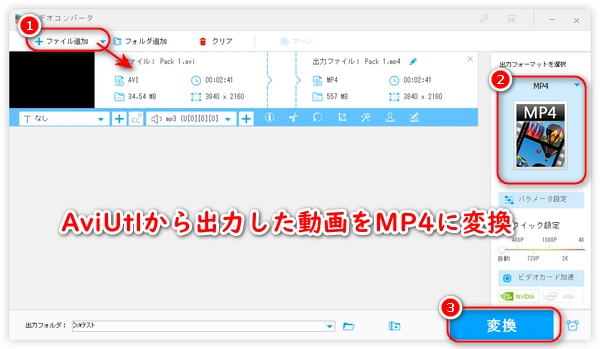




AviUtlは高度な編集機能が備わっているソフトで、無料動画編集ソフトの中で人気が高いです。しかし、AviUtlで動画を編集する際に様々な問題が出る場合もあります。例えば、AviUtlで編集した動画をMP4にエクスポートする時、MP4出力の選択肢がないか、「ファイルの出力に失敗しました」「ファイル出力の途中で止まる」「出力しても再生できない」などのエラーが出て、MP4に出力できないケースがよくあります。
ということで、今回はAviUtlでMP4に出力できない時の原因と対処法について解説したいと思います。MP4出力できない問題に悩んでいる方は、ぜひご参考ください。
AviUtlはその名の通り、デフォルトで対応する動画はAVIです。AVI以外の動画を読み込み・出力するためには別途プラグインが必要です。
MP4を出力するには、「かんたんMP4出力」または「x264guiEx」といったプラグインを導入することができます。「かんたんMP4出力」は初心者向けで基本的なプラグインであり、「x264guiEx」はより高度なプラグインです。
「かんたんMP4出力」を導入したとしても、AviUtlでMP4に出力できない、またはMP4に出力しても再生はできない場合、AviUtlでの画面サイズ設定が奇数になるのが原因である可能性が高いです。この場合、サイズ設定を偶数に変更すれば解決できると思います。
AviUtlに「x264guiEx」を導入してもMP4に出力できない場合、「x264guiEx」は成功にインストールされていない可能性があります。「x264guiEx」は成功にインストールされたかどうか確認する方法は以下の通りです。
AviUtlで動画を開き、「ファイル」>「プラグイン出力」>「拡張x264 出力(GUI) Ex」を順次クリックして出力画面を表示させます。出力画面で「ビデオ圧縮」をクリックすれば「x264guiEx」の設定画面が表示されます。下図のように三つのところが空欄になった場合、「x264guiEx」は成功にインストールされていないことが判明します。
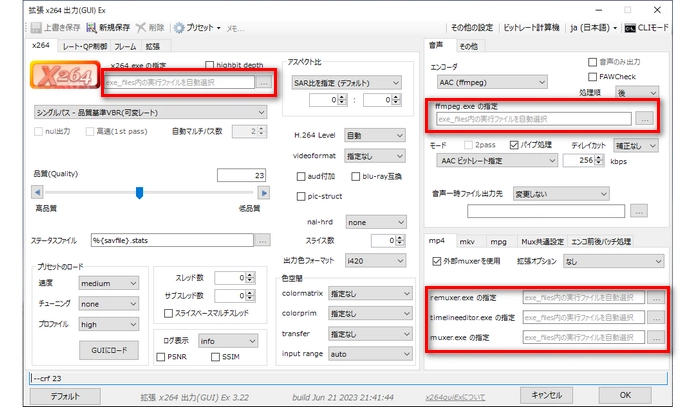
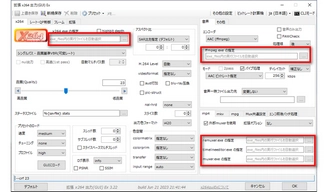
AviUtlに出力プラグインを導入していない、または出力プラグインを成功にインストールしていないために、AviUtlでMP4出力ができない場合、AviUtlに出力プラグインを導入または再インストールすることができます。
🔥ヒント:プラグインを導入する前に、AviUtlのフォルダに「Plugins」というフォルダを作成します。
「かんたんMP4出力」の最新バージョンをダウンロードしてから、ファイルを展開します。中にある「easymp4.auo」というファイルをAviUtlの「Plugins」フォルダに移動します。
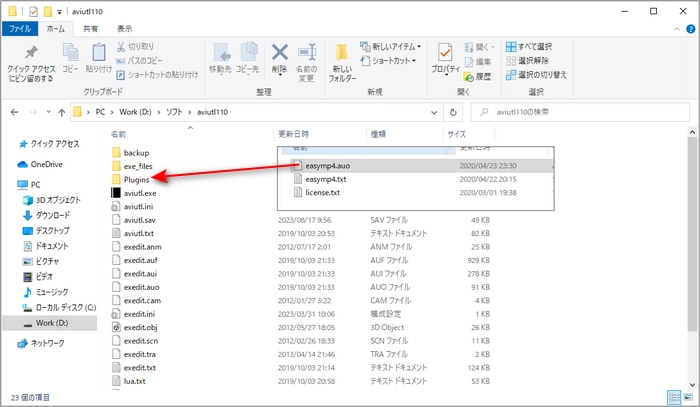
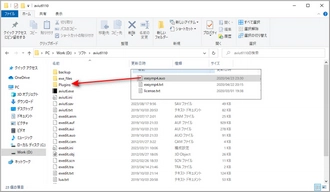
「x264guiEx」をダウンロードしてからファイルを展開します。そして展開したファイルの中にあるすべてのファイルをAviUtlの「Plugins」フォルダに移動します。
「かんたんMP4出力」を導入してもMP4に出力できない場合、画面サイズを偶数に変更してみてください。
AviUtlで動画を開き、「設定」>「サイズ変更」で偶数のサイズを指定するか、「指定サイズ」で手動で偶数サイズを設定するのができます。そして、「ファイル」>「プラグイン出力」>「かんたんMP4出力」をクリックすれば、出力画面で出力動画の画面サイズを確認できます。
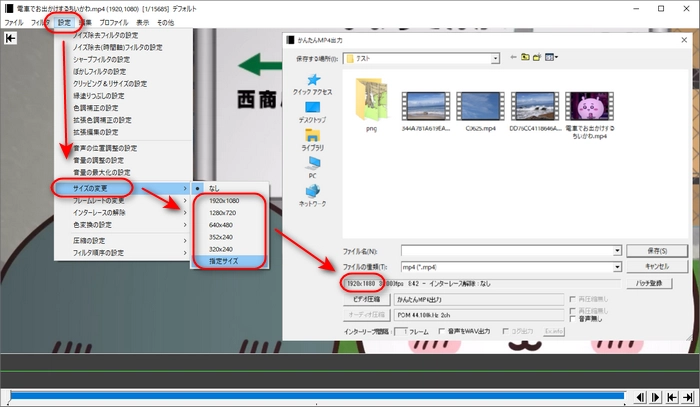
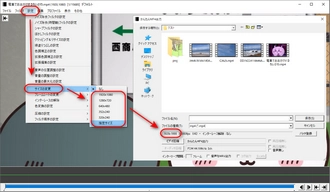
どうしてもプラグインを導入またはインストールできなく、AviUtlで直接MP4に出力できない場合、まずはAviUtlで動画をAVI形式で出力した後、他の変換ソフトを利用して出力したAVI動画をMP4に変換することも一つの方法です。
「WonderFox HD Video Converter Factory Pro」は幅広いジャンルの動画と音声ファイルを変換できる変換ソフトです。簡単にAviUtlから出力した動画をMP4に変換することができます。また、このソフトにも編集機能が搭載されており、AviUtlの代わりに動画を編集することも可能です。例えば、動画をトリミング・クロップしたり、複数の動画を結合したり、動画を回転・反転させたり、動画のサイズを圧縮したりできます。そのほかに、動画ダウンロード・画面録画・GIF作成…など多くの実用的なツールも搭載されています。
ステップ1、変換ソフト「WonderFox HD Video Converter Factory Pro」を実行し、最初の画面で「変換」をクリックします。
ステップ2、「ファイル追加」または「フォルダ追加」をクリックしてAviUtlから出力した動画をソフトに読み込みます。
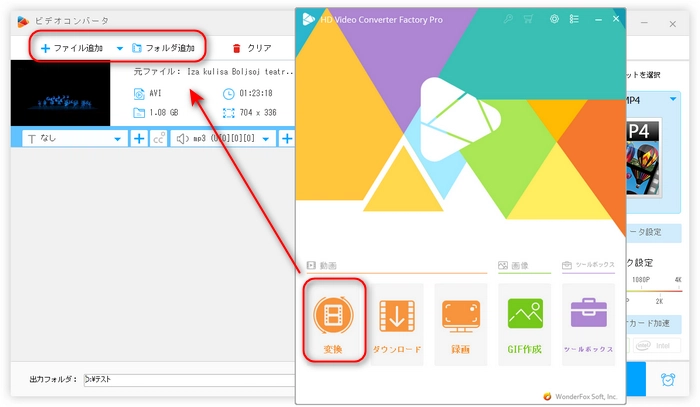
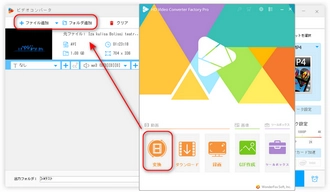
ステップ3、画面右側のフォーマットアイコンをクリックして出力フォーマットリストを展開します。「動画」タブで「MP4」をクリックします。
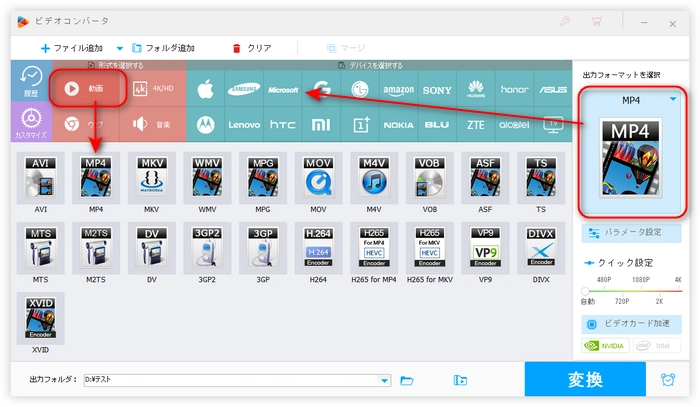

ステップ4、動画の出力フォルダを指定してから、「変換」をクリックすればAviUtlから出力した動画をMP4に変換できます。
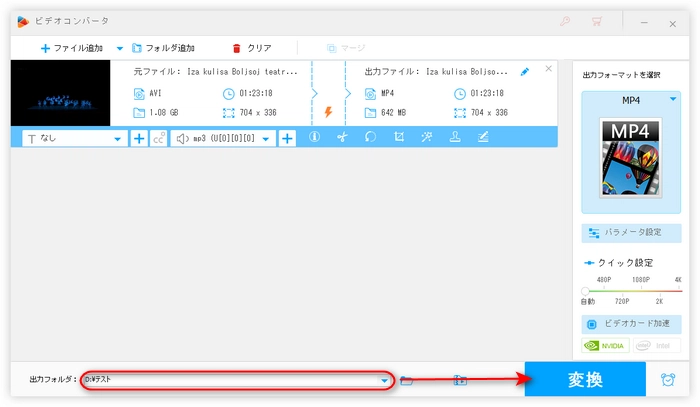
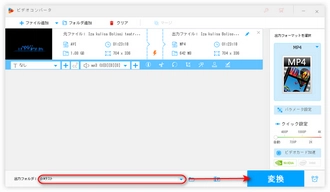
利用規約 | プライバシーポリシー | ライセンスポリシー | Copyright © 2009-2025 WonderFox Soft, Inc. All Rights Reserved.